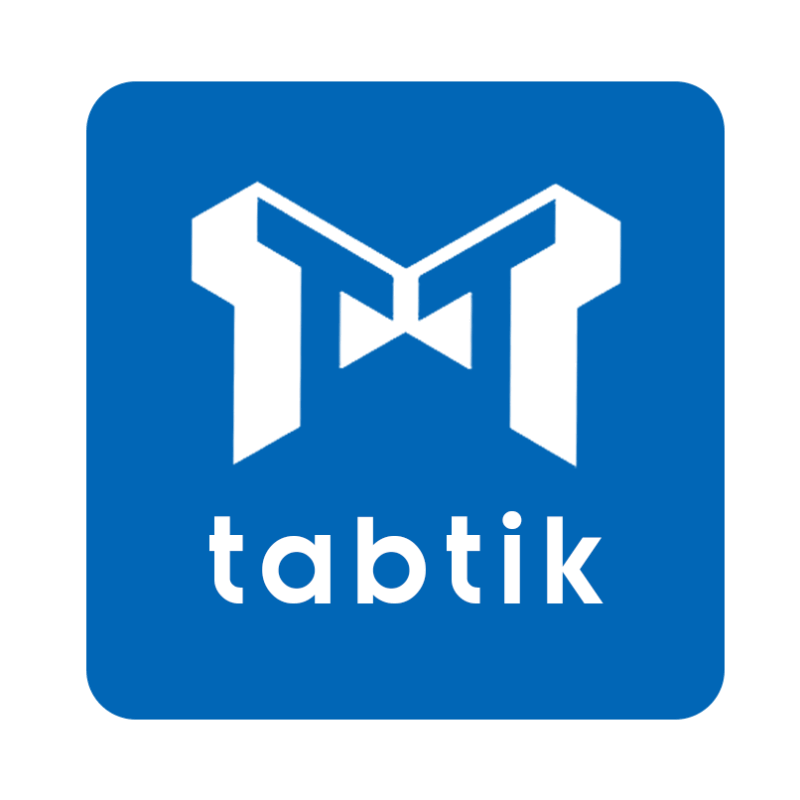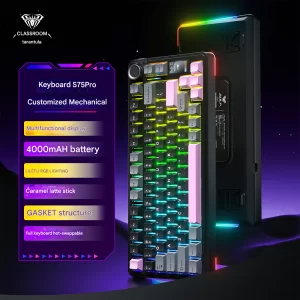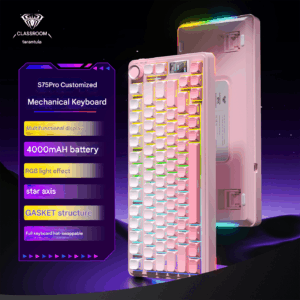Chia sẻ kiến thức
Hướng dẫn sử dụng Aula F75
Aula F75 chiếc bàn phím quốc dân đang làm mưa làm gió trong thời gian gần đây. Dù số lượng sở hữu chiếc bàn phím cơ này không ngừng tăng lên, nhưng chắc chắn nhiều người vẫn phải lần mò vật lộn với những tính năng ẩn của nó. Vậy hãy cùng TABTIK điểm qua một số phím tắt chức năng của dòng bàn phím này nhé!!
Tóm tắt
Thành Phần và Chức Năng
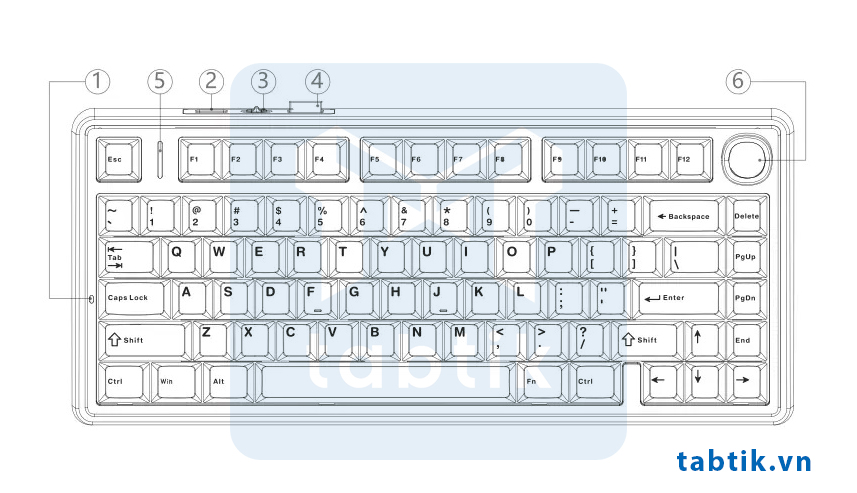
- Đèn báo Caplock
- Cổng USB Type C
- Công tắc chuyển đổi kết nối (lần lượt từ trái qua phải 2.4Gz, USB , Bluetooth)
- USB Reciver
- Đèn báo tín hiệu sạc
- Núm xoay đèn nền + âm lượng bàn phím
Switch Linear, cộng với cấu trúc gasket mount và các tấm foam giữa bảng mạch và Plate giúp chiếc bàn phím có âm thanh êm ái và cảm giác gõ mượt mà
Cụm kết nối bố trí tiện lợi, giúp người dùng dễ dàng thay đổi chế độ kết nối nhanh chóng bằng cách chuyển đổi hình thức kết nối với các thiết bị
Núm xoay: vừa có tác dụng chỉnh âm lượng, vừa có chức năng tùy chỉnh hiệu ứng đèn nền của bàn phím
Cách bật tắt bàn phím Aula F75 (On/OFF)
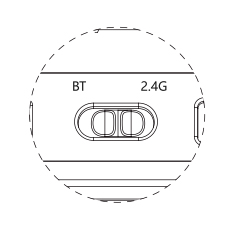
Mặc định khi công tắc nằm ở giữa bàn phím đang ở chế độ OFF
Để chuyển sang chế độ ON, các bạn có thể gạt sang trái hoặc sang phải (Bluetooth hoặc 2.4G) để khởi động bàn phím & thiết lập chế độ kết nối
Cách kết nối Aula F75 với các thiết bị
Kết nối Aula F75 bằng USB Type – C
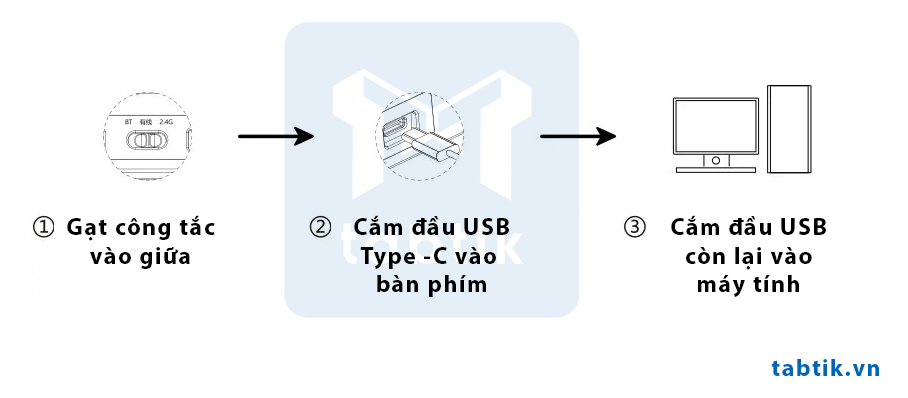
- Bước 1: Gạt nút về giữa
- Bước 2: Cắm đầu Type – C vào bàn phím
- Bước 3: Cắm đầu USB còn lại vào cổng USB bàn phím
Kết nối Aula F75 bằng USB 2.4G
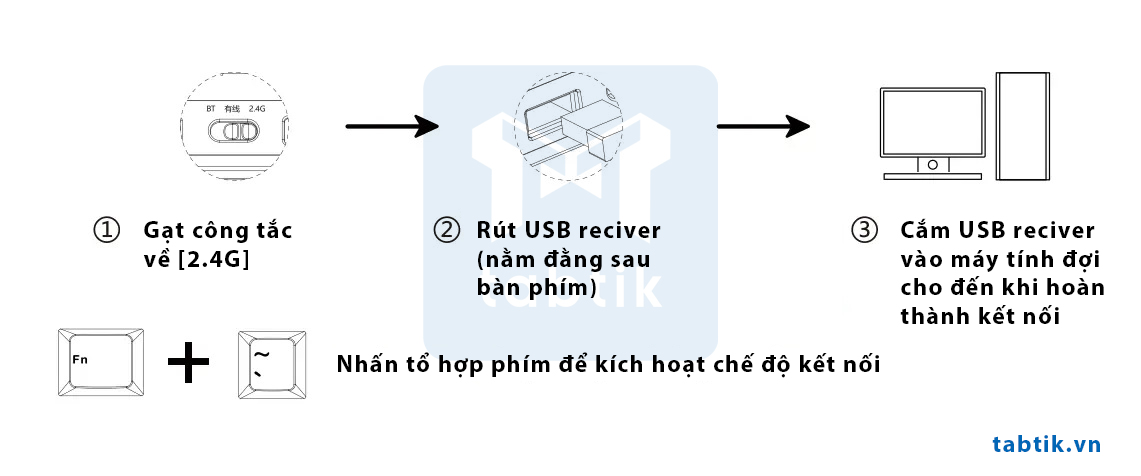
- Bước 1: Gạt nút về bên trái dòng 2.4G
- Bước 2: Rút và cắm USB receiver bàn phím vào máy tính
- Bước 3: Sử dụng tổ hợp phím Fn + `~ để thiết lập thủ công
Lưu ý nếu kết nối không thành công, bạn hãy bấm Fn+ Esc để khởi động lại bàn phím nhé
Kết nối Aula F75 bằng bluetooth
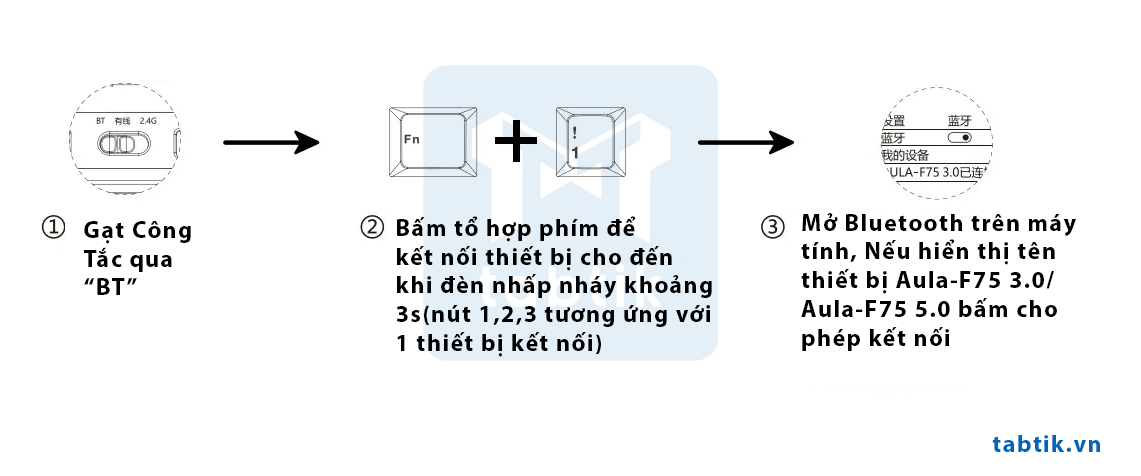
- Bước 1: Gạt nút về bên phải chữ BT
- Bước 2: Bấm tổ hợp phím Fn + 1! (cho đến khi đèn phím số 1! hoặc 2@ hoặc 3# nhấp nháy liên tục)
- Bước 3: Mở kết nối Bluetooth trên các thiết bị
- Bước 4: Thông báo kết nối, bạn đồng ý để 2 thiết bị ghép nối
Sau khi đèn nháy liên tục rồi tắt, điều này có nghĩa là bạn đã sử dụng được chế độ bluetooh. Nếu vẫn không kết nối được hãy thử bấm tổ hợp phím (Fn+ESC) để reset bàn phím về chế độ xuất xưởng
Các Phím tắt cho hệ điều hành
- Fn + Q: HĐH Android
- Fn + W: HĐH Windows
- Fn + E: HĐH MAC
Các phím tắt hiệu ứng đèn Aula F75
Aula F75 Hỗ trợ hơn 16 hiệu ứng đèn nền
- Fn + \|: Đổi Hiệu ứng đèn nền
- Fn + TAB: Đổi màu đền nền
- Fn + mũi tên xuống: Giảm độ sáng đèn nền
- Fn + mũi tên lên: Tăng độ sáng đèn nền
- Fn + mũi tên trái: Giảm tốc độ hiệu ứng
- Fn + mũi tên phải: Giảm tốc độ hiệu ứng
Ngoài ra bạn cũng có thể sử dụng núm xoay của Aula F75 để chỉnh hiệu ứng đèn nền hoặc xoay để giảm độ sáng của đèn nền bàn phím
Cách kiểm tra pin Aula F75
- Bước 1: Rút cáp USB Type-C
- Bước 2: Gạt nút chuyển sang chế độ Bluetooth/2.4G
- Bước 3: Nhấn đồng loạt FN + B
Đèn hiển thị từ số 1 đến số 0 (Hàng phím số dưới hàng phím F) sáng tương ứng với mức phần trăm pin còn lại. Nếu đèn nhấp nháy ở phím số 1, pin bàn phím sẽ dưới 10%, cần phải sạc pin ngay
Cách sạc bàn phím Aula F75
Việc sạc bàn phím Aula F75 khá đơn giản, bạn chỉ cần cắm dây USB vào laptop hoặc PC
Bàn phím Aula F75 có thời gian sạc từ 5h ~ 8h và khi đầy sẽ có đèn báo hoặc bạn có thể xem dung lượng pin sạc hiển thị ở phần kết nối
Bạn có thể vừa cắm sạc bàn phím, tuy nhiên theo ý kiến của mình thì khi sạc đầy bạn nên rút dây cắm để bàn phím được bền hơn nhé!!!
Khuyến cáo nên sạc pin bàn phím khi pin còn ~ 10%, và không sạc bằng củ sạc của các thiết bị như sạc điện thoại, laptop, pin dự phòng,… vì dễ hư phím do dòng sạc quá lớn (thông số đảm bảo kỹ thuật 5V < 2A). Shop không chịu trách nhiệm và miễn bảo hàng đối với các trường hợp sử dụng sai cách.
Driver bàn phím AuLa F75
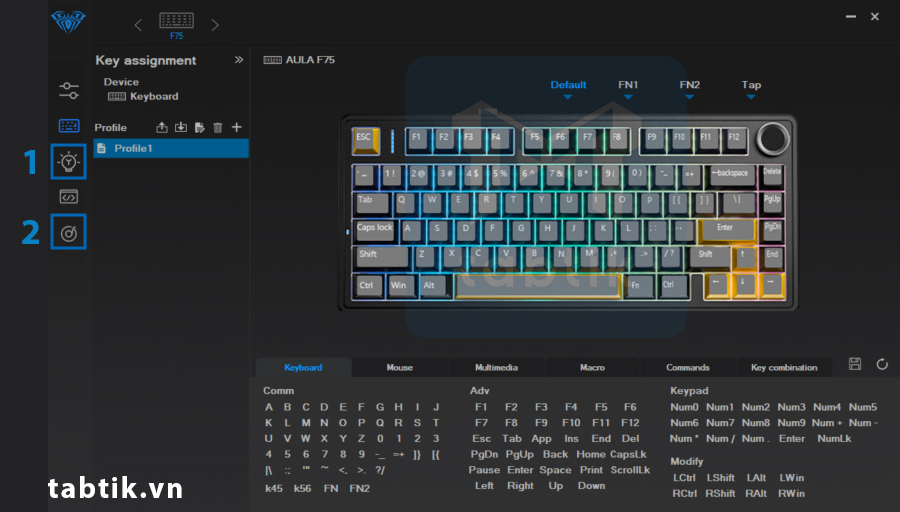
Link tải Driver: tại đây
Giải nén xong, các bạn cài đặt bình thường
Khách hàng của TABTIK nếu xem xong mà gặp vấn đề sử dụng và cài đặt, đừng ngần ngại để nhân viên shop hỗ trợ, hướng dẫn sử dụng từ xa nhé!!! Chúc các bạn trải nghiệm sản phẩm vui vẻ!